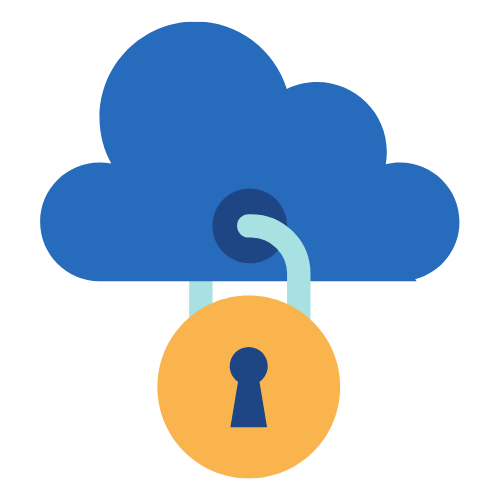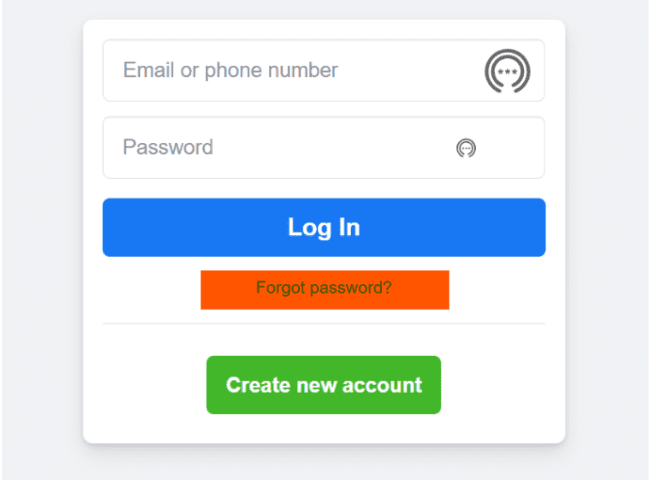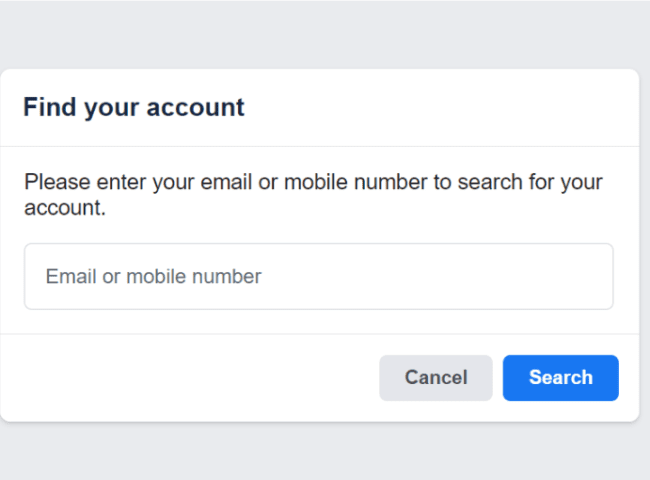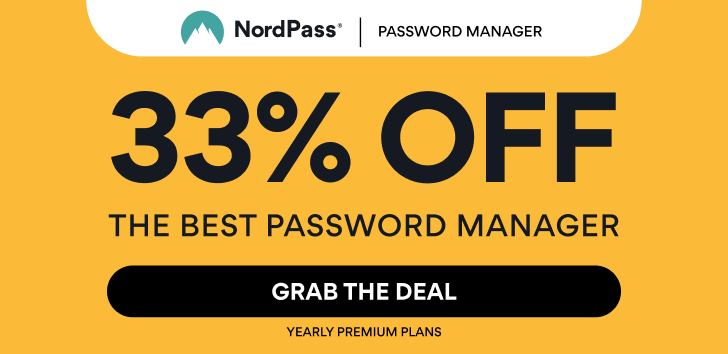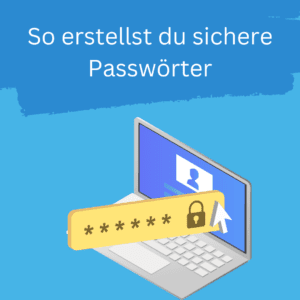Wenn Sie Ihr Facebook Passwort vergessen haben, werde ich Ihnen hier erklären, wie Sie Ihr Facebook Passwort zurücksetzen können. Uns allen ist bewusst, dass bei unseren Online-Aktivitäten die Sicherheit an erster Stelle steht. Angesichts der zunehmenden Beliebtheit von Social-Media-Websites wie Facebook müssen wir unbedingt sicherstellen, dass unsere Konten sicher sind.
Sie sind nicht allein, also machen Sie sich keine Sorgen. Es ist ein häufiges Problem, mit dem viele Menschen zu kämpfen haben. Ich weiß, wie wichtig es ist, ein sicheres und unverwechselbares Passwort zu verwenden, um Ihr Konto zu schützen. Aus diesem Grund geben wir Ihnen auch Tipps, wie Sie ein sicheres Passwort erstellen können, das Ihr Facebook-Konto vor illegalem Zugriff schützt.
Kurzanleitung: Facebook-Passwort zurücksetzen
Hast du dein Facebook Passwort vergessen? Hier erfahren Sie, wie Sie Ihr Facebook Passwort zurücksetzen.
1. Öffnen Sie Ihren Browser und rufen Sie die Facebook-Website auf.
2. Klicken Sie auf den Link “Passwort vergessen?” im Login-Bereich.
3. Geben Sie auf der nächsten Seite Ihre E-Mail-Adresse, Ihren Nutzernamen, Ihre Telefonnummer oder Ihren vollständigen Namen ein, um nach Ihrem Konto zu suchen.
4. Falls erforderlich, müssen Sie nun eine Sicherheitsüberprüfung durchführen, indem Sie den vorgegebenen Code eingeben und bestätigen.
5. Wenn Ihr Konto gefunden wurde, werden Sie möglicherweise aufgefordert, den Namen eines Ihrer Freunde einzugeben.
6. Bestätigen Sie, ob der Bestätigungscode an Ihre E-Mail-Adresse oder Ihr Handy geschickt werden soll.
7. Nachdem Sie den Code eingegeben haben, werden Sie aufgefordert, ein neues Passwort zu vergeben und zu bestätigen.
8. Facebook wird die Passwort-Änderung auch per E-Mail an Ihr Referenz-E-Mail-Konto bestätigen.
So setzen Sie Ihr Passwort bei Facebook zurück
Wenn Sie Ihr Facebook Passwort vergessen haben, erkläre ich Ihnen hier, wie Sie es zurücksetzen und ein neues Passwort erstellen können.
1. Gehen Sie auf die Facebook-Website und wählen Sie im Anmeldemenü “Passwort vergessen“, um Ihr vergessenes Passwort zurückzusetzen.
2. Auf der nächsten Seite, nachdem du im Anmeldebereich der Facebook-Website auf den Link Passwort vergessen” geklickt hast, wirst du aufgefordert, deine Kontodaten einzugeben, um den Prozess zur Wiederherstellung des Kontos zu starten.
Dazu gehört die Eingabe deiner registrierten E-Mail-Adresse, deines Nutzernamens, deiner Telefonnummer oder deines vollständigen Namens, die alle gültige Suchkriterien sind, um dein Konto zu finden und den Prozess zum Zurücksetzen des Passworts zu starten.
3. Bevor Sie mit dem Ändern Ihres Passworts fortfahren können, müssen Sie möglicherweise einen Sicherheitsüberprüfungsprozess durchlaufen, bei dem Facebook Sie auffordert, einen voreingestellten Code einzugeben, der auf dem Bildschirm angezeigt wird.
Wenn die erforderliche Sicherheitsüberprüfung durch Eingabe des Codes und dessen Bestätigung erfolgreich durchgeführt wurde, können Sie mit dem Zurücksetzen Ihres Facebook-Passworts fortfahren. In manchen Fällen müssen Sie eine Captcha-Prüfung absolvieren, um zu beweisen, dass Sie eine echte Person sind und kein Bot, der versucht, sich in das Konto einer anderen Person zu hacken.
4. Eine weitere Sicherheitsfunktion, die sicherstellt, dass Sie der rechtmäßige Kontoinhaber sind, kann Sie auffordern, den Namen eines Ihrer Freunde aus dem sozialen Netzwerk einzugeben, wenn Sie zum nächsten Schritt übergehen.
Bevor Sie Ihr Passwort ändern können, wertet Facebook die von Ihnen angegebenen Daten aus, um Ihre Identität zu überprüfen.
5. Wählen Sie zwischen E-Mail oder SMS, wenn Sie den Bestätigungscode erhalten möchten.
6. After the request to establish a new password and confirm it after entering the verification code, Facebook will send a confirmation email to your primary email account to let you know that your password has been updated.
Aktivieren der Zwei-Faktor-Authentifizierung Für mehr Sicherheit
Falls Sie es noch nicht getan haben, sollten Sie die Zwei-Faktor-Authentifizierung verwenden, um Ihr Facebook-Konto sicherer zu machen. Um die Zwei-Faktor-Authentifizierung zu aktivieren, müssen Sie sich zunächst bei Facebook anmelden, auf Ihr Profilbild in der oberen rechten Ecke klicken und dann die Option “Einstellungen und Privatsphäre” wählen.
Wählen Sie dann “Einstellungen” und navigieren Sie zum Abschnitt “Sicherheit und Anmeldung“, indem Sie nach unten scrollen. Dort finden Sie die Komponente “Zweistufige Authentifizierung“. Wählen Sie die gewünschte Sicherheitsmaßnahme aus der Liste der Möglichkeiten aus, indem Sie auf “Zweistufige Authentifizierung verwenden” klicken. Um die Zwei-Faktor-Authentifizierung richtig einzurichten, beachten Sie bitte die weiteren Schritte.
Warum Zwei-Faktor-Authentifizierung?
Die Sicherheit Ihres Facebook-Kontos muss durch eine Zwei-Faktor-Authentifizierung gewährleistet werden. Durch das Hinzufügen einer zusätzlichen Sicherheitsebene zu Ihrem Konto, insbesondere wenn Sie Ihr Facebook-Passwort häufig vergessen, erschweren Sie es Hackern und Online-Kriminellen, auf Ihr Konto zuzugreifen.
Die Aktivierung der Zwei-Faktor-Authentifizierung bedeutet, dass du jedes Mal, wenn du dich von einem neuen Gerät oder Standort aus bei Facebook anmeldest, zusätzlich zu deinem Benutzernamen und deinem Passwort einen zweiten Authentifizierungsfaktor, wie z. B. einen Verifizierungscode, eingeben musst. Selbst wenn es Hackern gelungen ist, dein Passwort durch Phishing, Malware oder auf andere Weise zu erlangen, wird es für sie dadurch viel schwieriger, auf dein Konto zuzugreifen.
Tipps für ein sicheres Passwort für Facebook
Hier sind einige meiner Tipps zum Erstellen eines sicheren Passworts für Ihr Facebook-Konto:
- Verwenden Sie eine Kombination aus Groß- und Kleinbuchstaben, Zahlen und Sonderzeichen.
- Vermeide es, persönliche Informationen wie deinen Namen, dein Geburtsdatum oder deine Adresse in deinem Passwort zu verwenden.
- Verwenden Sie für jedes Ihrer Online-Konten ein eigenes Passwort, um zu verhindern, dass Hacker auf alle Ihre Konten zugreifen können, wenn ein Passwort kompromittiert wurde.
Zusätzlich zu diesen Tipps sollten Sie einen Passwort-Manager wie NordPass oder Keeper verwenden, um komplexe, eindeutige Passwörter für alle Ihre Online-Konten zu erstellen und zu speichern. NordPass und Keeper gehören zu den besten Passwortmanagern, die Ihnen auch dabei helfen können, den Überblick über Ihre Passwörter zu behalten, damit Sie sich nicht alle merken müssen.